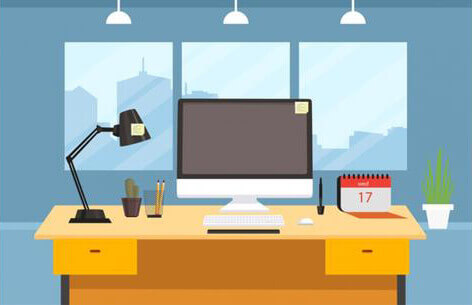悠悠楠杉
Sublime如何配置C/C++编译和运行环境:打造轻量高效的C++开发环境
在众多代码编辑器中,Sublime Text以其轻量、快速、高度可定制的特性,深受程序员喜爱。尽管它不像Visual Studio或CLion那样功能齐全,但通过合理配置,完全能够胜任C/C++的学习与项目开发任务。尤其对于初学者或追求简洁工作流的开发者来说,用Sublime搭建一个属于自己的C++“类IDE”环境,既高效又不失灵活性。
要让Sublime具备编译和运行C/C++程序的能力,核心在于两个步骤:一是安装本地C++编译器,二是配置Sublime的构建系统(Build System)。只有这两者协同工作,才能实现一键编译与运行。
首先,必须确保系统中已安装C++编译器。Windows用户推荐使用MinGW-w64或MSYS2集成的g++,而macOS用户可通过Homebrew安装GCC,Linux用户一般自带g++。以Windows为例,可以前往MinGW-w64官网下载对应版本,解压后将bin目录(如C:\mingw64\bin)添加到系统的环境变量PATH中。完成后,打开命令提示符输入g++ --version,若能正确显示版本信息,则说明编译器安装成功。
接下来是Sublime的核心配置环节。打开Sublime Text,点击顶部菜单栏的 Tools → Build System → New Build System…,此时会弹出一个JSON格式的配置文件。我们需要在此编写一个适用于C++的构建规则。例如,创建一个名为 C++ Compile and Run.sublime-build 的文件,内容如下:
json
{
"cmd": ["g++", "-Wall", "${file}", "-o", "${file_path}/${file_base_name}"],
"file_regex": "^(..[^:]*):([0-9]+):?([0-9]+)?:? (.*)$",
"working_dir": "${file_path}",
"selector": "source.c, source.cpp",
"shell": true,
"variants": [
{
"name": "Run",
"cmd": ["g++", "-Wall", "${file}", "-o", "${file_path}/${file_base_name}", "&&", "${file_path}/${file_base_name}"]
}
]
}
这段配置中,cmd定义了默认的编译命令,使用g++编译当前文件并生成同名可执行文件;而variants中的Run变体则在编译后立即执行程序,&&符号确保只有编译成功才会运行。working_dir设置工作目录为源文件所在路径,避免因路径问题导致运行失败。保存后,该构建系统会自动出现在 Tools → Build System 菜单中,选择它即可激活。
配置完成后,编写一段简单的C++程序测试效果:
cpp
include
using namespace std;
int main() {
cout << "Hello, Sublime C++!" << endl;
return 0;
}
按下 Ctrl + B,Sublime会执行编译;若选择 Ctrl + Shift + B 并选择“Run”选项,则会直接看到输出结果。如果一切正常,终端将打印出预期内容。
然而,在实际使用中常会遇到中文输出乱码的问题,尤其是在Windows系统下。这是因为Sublime默认使用的控制台编码与源文件不一致。解决方法之一是在代码中加入system("chcp 65001");切换控制台为UTF-8,或在构建命令中指定编码参数。另一种更彻底的方式是使用外部终端运行程序,例如通过cmd /c调用并保持窗口开启:
json
"cmd": ["g++", "-Wall", "${file}", "-o", "${file_path}/${file_base_name}", "&&", "start", "cmd", "/k", "${file_path}/${file_base_name}.exe"]
此外,为了提升开发体验,还可以安装Package Control并添加诸如C++ Helper、BracketHighlighter、ColorScheme等插件,增强语法高亮、自动补全和代码导航能力。虽然Sublime无法原生支持智能感知,但配合EasyClangComplete等插件,也能实现基本的代码提示功能。